本篇文章给大家一步步介绍使用纯CSS制作简单气泡对话框的方法。有一定的参考价值,有需要的朋友可以参考一下,希望对大家有所帮助。

用气泡框图片直接插入即可,但是,图片每次都需要加载,可以用CSS来实现!
首先,得弄明白,气泡框是怎么实现的。知道了原理之后就可以无限变通啦!!!!
先来一个基本的气泡框图!
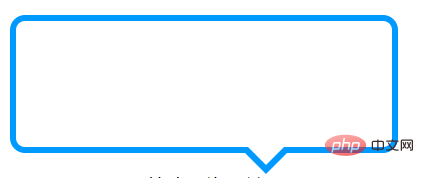
第一步,首先要有个框!很简单,一个div就可以啦!然后对其div设置相对定位。
HTML:
<div class="div"></div>
CSS:
.div{
width: 200px;
height: 100px;
border: 2px solid #ff0;
position: relative;
}如图,这是一个框,基本的形状就有啦!
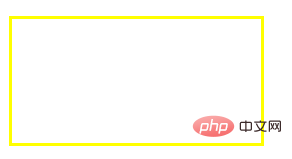
接着,最关键的,就是如何实现三角形部分啦~
在此前得搞明白,三角形是怎么来的?
在这里,我先举一个例子,来解析一下!!!!
来看看下图。一步一步来!!!
HTML:
<p>1.下面是一个div.长宽为50*50的正方形,边框宽度为50</p> <div class="div1"></div>
CSS:
.div1{
width: 50px;
height: 50px;
border: 50px solid;
border-color: yellow skyblue pink deeppink;
}效果图:我们可以看到边框为50px的时候,已经呈梯形了对不对?

接下来,把正方形的宽高都设为0,只剩下50px的边框,我们来看看效果图,是不是出现了四个三角形?是的,边框已经没有再包裹任何东西了。只剩下边框它本身了。
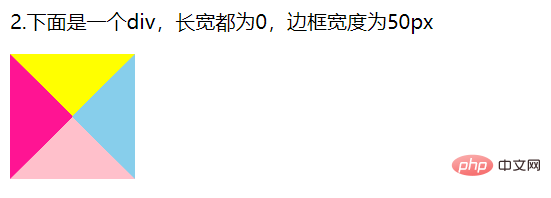
我们取上边框,剩下的三条边都颜色设为透明!
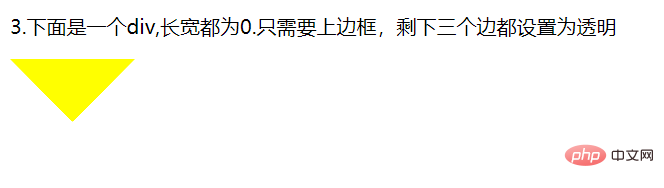
是不是知道三角形从何而来了呢?
我们回到气泡框,只需要把三角形定位到长方形的框下面,气泡框就基本成型啦!!
CSS:在div之前插入此样式!用::before 就ok!!! 对其绝对定位!把上边框颜色设为:#ff0,左右边框为透明色,下边框为透明色
.div::before{
content: '';
width: 0;
height: 0;
border: 20px solid;
position: absolute;
bottom: -40px;
left: 140px;
border-color: #ff0 transparent transparent;
}结果图:
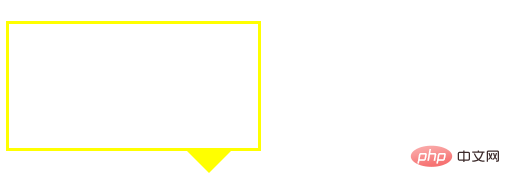
好了,大概的样子有了,咦!!!是不是还差一点点呢?喔!原来三角形处应该是空心的,而非实心三角形呀!!那么,在div元素之后插入一个同样的三角形,背景色为白色,盖在原有的黄色三角形不就可以了么?好的,来看看!!!
CSS:
.div::after{
content: '';
width: 0;
height: 0;
border: 20px solid;
position: absolute;
bottom: -36px;
left: 140px;
border-color: #fff transparent transparent;
}效果图:
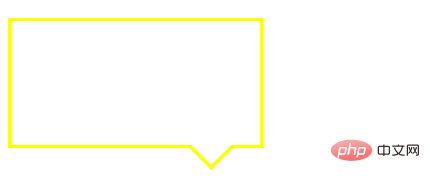
完成之后,是不是有点突兀,再给气泡框加个圆角把!!!
css:
.div{
width: 200px;
height: 100px;
border: 2px solid #ff0;
border-radius: 7px; /*圆角弧度为7px*/
position: relative;
}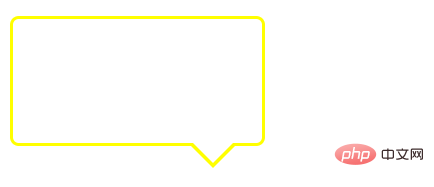
也可以自己设置一个有填充色的气泡框!!!很简单,就不上代码啦!!
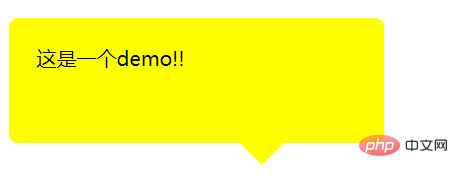
好啦,大功告成啦!一个基本的气泡框,就已经完成啦!!!!
更多编程相关知识,请访问:编程教学!!
以上是纯CSS制作一个简单气泡对话框(图文详解)的详细内容。更多信息请关注PHP中文网其他相关文章!
 @rules具有多少特异性,例如@keyframes和@media?Apr 18, 2025 am 11:34 AM
@rules具有多少特异性,例如@keyframes和@media?Apr 18, 2025 am 11:34 AM前几天我得到了这个问题。我的第一个想法是:奇怪的问题!特异性是关于选择者的,而在符号不是选择器,那么...无关紧要?
 在NUXT应用程序中创建动态路由Apr 18, 2025 am 10:53 AM
在NUXT应用程序中创建动态路由Apr 18, 2025 am 10:53 AM在这篇文章中,我们将使用我构建和部署的电子商务商店演示来进行Netlify,以展示如何为传入数据制作动态路线。这是一个公平的


热AI工具

Undresser.AI Undress
人工智能驱动的应用程序,用于创建逼真的裸体照片

AI Clothes Remover
用于从照片中去除衣服的在线人工智能工具。

Undress AI Tool
免费脱衣服图片

Clothoff.io
AI脱衣机

AI Hentai Generator
免费生成ai无尽的。

热门文章

热工具

SublimeText3 英文版
推荐:为Win版本,支持代码提示!

Dreamweaver Mac版
视觉化网页开发工具

禅工作室 13.0.1
功能强大的PHP集成开发环境

SublimeText3 Mac版
神级代码编辑软件(SublimeText3)

EditPlus 中文破解版
体积小,语法高亮,不支持代码提示功能











